


  |  | ||
Bu bölümde, kayıtlı FTP klasörünün nasıl değiştirileceği açıklanmaktadır.
[Kullanıcı Araçları/Sayaç] tuşuna basın.
[![]() ] veya [
] veya [![]() ] tuşunu kullanarak [Sistem Ayarları] öğesini seçin ve ardından [OK] tuşuna basın.
] tuşunu kullanarak [Sistem Ayarları] öğesini seçin ve ardından [OK] tuşuna basın.
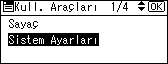
[![]() ] veya [
] veya [![]() ] öğesini kullanarak [Yönetici Araçları] öğesini seçin ve ardından [OK] tuşuna basın.
] öğesini kullanarak [Yönetici Araçları] öğesini seçin ve ardından [OK] tuşuna basın.
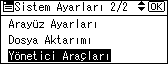
[![]() ] veya [
] veya [![]() ] öğesini kullanarak [Adres Defteri Yönetimi] öğesini seçin ve ardından [OK] tuşuna basın.
] öğesini kullanarak [Adres Defteri Yönetimi] öğesini seçin ve ardından [OK] tuşuna basın.
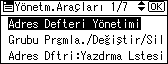
[![]() ] veya [
] veya [![]() ] öğesini kullanarak [Programla/Değiştir] öğesini seçin ve ardından [OK] tuşuna basın.
] öğesini kullanarak [Programla/Değiştir] öğesini seçin ve ardından [OK] tuşuna basın.
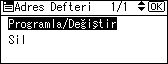
Sayı tuşlarını veya Hızlı Arama tuşlarını kullanarak değiştirmek istediğiniz kayıt numarasını girin ve ardından [OK] tuşuna basın.

Hızlı Arama tuşunu kullanarak 001 - 016 arasında kayıt numaralarını otomatik olarak belirleyebilirsiniz.
Ada, hedef listesine, kayıt numarasına, kullanıcı koduna, faks numarasına, e-posta adresine veya klasör hedefine göre belirtmek için [Ara] tuşuna basın.
[OK] tuşuna basın.
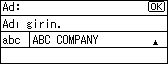
[Ayrıntlr] tuşuna basın.
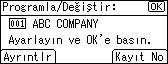
[![]() ] veya [
] veya [![]() ] kullanarak [Klasör Bilgisi] öğesini seçin ve ardından [OK] tuşuna basın.
] kullanarak [Klasör Bilgisi] öğesini seçin ve ardından [OK] tuşuna basın.

[![]() ] veya [
] veya [![]() ] kullanarak [FTP] öğesini seçin ve ardından [OK] tuşuna basın.
] kullanarak [FTP] öğesini seçin ve ardından [OK] tuşuna basın.
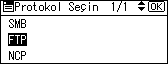
Sunucu adını değiştirmek için yeni yazdırma sunucusu adını girin ve ardından [OK] tuşuna basın.
Aksi takdirde sadece [OK] tuşuna basın.
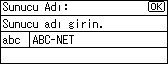
Bağlantı noktası numarasını değiştirmek için yeni bağlantı noktası numarasını girin ve ardından [OK] tuşuna basın.
Aksi takdirde sadece [OK] tuşuna basın.
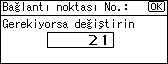
Yolu değiştirmek için yeni yolu girin ve ardından [OK] tuşuna basın.
Aksi takdirde sadece [OK] tuşuna basın.
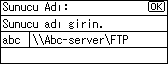
Yolun doğru ayarlandığını kontrol etmek için [İlet Tst] öğesine basın.
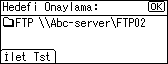
[Çık] tuşuna basın.
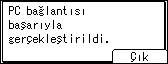
[Escape] tuşuna basın.
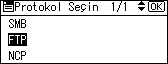
Değişiklikleri tamamladıktan sonra [Sonlndır] tuşuna basın.

[OK] tuşuna basın.
[Kullanıcı Araçları/Sayaç] tuşuna basın.
![]()
Adı değiştirmek için, bkz. "Adların Kaydedilmesi".